Jak zatrzymać lub naprawić tę witrynę internetową, która nie dostarcza informacji o tożsamości?
Miscellanea / / August 05, 2021
Każda przeglądarka internetowa ma wbudowane pewne funkcje zabezpieczające, które chronią system przed zagrożeniami internetowymi. Firefox nie jest wyjątkiem. Za każdym razem, gdy wchodzisz na stronę, sprawdza, czy odwiedzana witryna jest bezpieczna, czy nie. Jeśli pojawią się jakiekolwiek problemy z bezpieczeństwem, wyświetli to na Twojej stronie. Ostrzeże Cię za każdym razem, gdy pojawi się zagrożenie bezpieczeństwa. Jednym z błędów, które Firefox wyświetla w przypadku witryn, które nie są w pełni zabezpieczone, jest błąd „Ta witryna nie dostarcza informacji o tożsamości”.
Jest to widoczne z żółtym wykrzyknikiem tuż obok paska adresu przeglądarki Firefox. Jeśli go klikniesz, zobaczysz wspomniany powyżej błąd. Teraz ten konkretny błąd pojawia się, gdy witryna, której używasz, nadal korzysta z zasobów HTTP. Witryna może mieć ważny certyfikat SSL, ale łącze do plików multimedialnych w tej witrynie nadal używa adresu HTTP. Nie oznacza to, że napotkasz problemy podczas nawigacji po witrynie, ale wprowadzanie do niej jakichkolwiek danych uwierzytelniających jest niebezpieczne. Firefox poinformuje Cię o tym poprzez ten błąd. Jak więc to naprawić? Przyjrzymy się wszystkim możliwym rozwiązaniom tego problemu w Firefoksie.

Spis treści
-
1 Jak zatrzymać lub naprawić tę witrynę internetową, która nie dostarcza informacji o tożsamości?
- 1.1 Kup certyfikat SSL EV:
- 1.2 Przekieruj zasoby HTTP:
- 1.3 Dodaj tę konkretną witrynę do zaufanej listy:
- 1.4 Wyłącz sprawdzanie SSL:
- 1.5 Użyj innej przeglądarki:
- 1.6 Wyłącz funkcje bezpieczeństwa HTTPS w swoim programie antywirusowym:
Jak zatrzymać lub naprawić tę witrynę internetową, która nie dostarcza informacji o tożsamości?
Ten problem dotyczy szczególnie przeglądarki Firefox. Możesz wypróbować kilka poprawek, aby upewnić się, że ten błąd tożsamości nie zostanie ponownie wyświetlony.
Kup certyfikat SSL EV:
Jeśli jesteś właścicielem witryny, w której występuje ten problem, jest to najlepsza rzecz, jaką możesz zrobić, aby upewnić się, że ten błąd nie pojawia się w Twojej witrynie. Musisz kupić i skonfigurować certyfikat EV SSL dla tej witryny, a na pewno będzie to nieco skomplikowane niż uzyskanie zwykłego certyfikatu SSL. Jednak uzyskanie certyfikatu EV SSL wzmocni alert informujący o tożsamości naszej witryny. Będzie działać jako dodatkowa ochrona Twojej witryny.
Przekieruj zasoby HTTP:
Jak wspomniano powyżej, ten alert pojawia się, gdy masz zasoby HTTP w swojej witrynie. Więc jedną rzeczą, którą możesz spróbować, jest przekierowanie każdego z tych linków HTTP do łączy HTTPS, a Twój alert tożsamości zostanie posortowany. Musisz ręcznie przekierować każdy z linków z osobna, ponieważ nawet jeden wystarczy, aby ostrzeżenie pojawiło się ponownie w pobliżu paska adresu.
Dodaj tę konkretną witrynę do zaufanej listy:
Masz dodatkową opcję, aby po prostu dodać określoną witrynę do listy wyjątków. Zapobiegnie to ponownemu wyświetlaniu przez przeglądarkę błędu dla witryny, którą dodałeś do listy.
- Otwórz przeglądarkę Firefox.
- Kliknij ikonę menu w prawym górnym rogu przeglądarki.
- W menu rozwijanym kliknij „Opcje”.
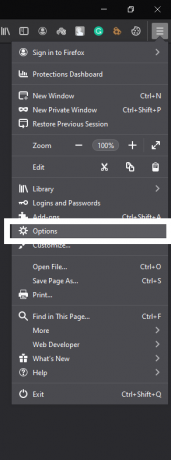
- Kliknij kartę „Prywatność i bezpieczeństwo” w lewym okienku.
- Następnie w prawym okienku kliknij przycisk Wyjątki.

- Na następnej stronie zaufanych witryn sieci Web dodaj adres URL witryny, która wyświetla alert dotyczący tożsamości.

- Uruchom ponownie przeglądarkę, a następnie spróbuj ponownie otworzyć tę samą witrynę. Nie powinieneś ponownie widzieć tego samego ostrzeżenia.
Wyłącz sprawdzanie SSL:
Możesz ustawić przeglądarkę Firefox tak, aby nawet nie sprawdzała tego problemu podczas otwierania witryn. Nie jest to jednak bezpieczna procedura, ponieważ wszystkie inne otwierane witryny będą również ładować się bezpośrednio w przeglądarce bez żadnych kontroli. A jeśli w końcu wprowadzisz jakieś dane uwierzytelniające na tych stronach, może się to okazać kosztowne. Ale jeśli rozumiesz ryzyko i nadal chcesz to zrobić, to śmiało.
- Otwórz przeglądarkę Firefox.
- Wpisz „about: config” w pasku adresu i naciśnij przycisk Enter.
- Zobaczysz wyskakujące okienko z potwierdzeniem. Potwierdź swoje działanie tutaj.
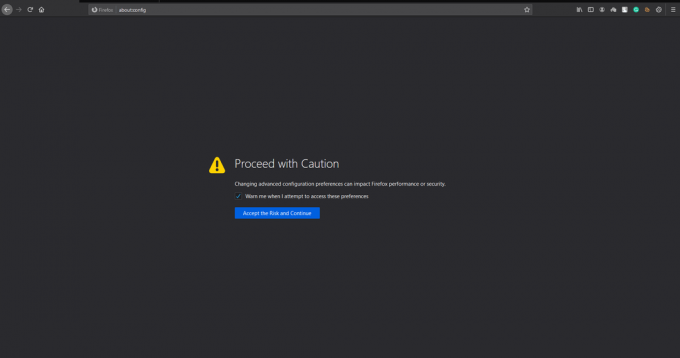
- Następnie kliknij „Pokaż wszystko”.
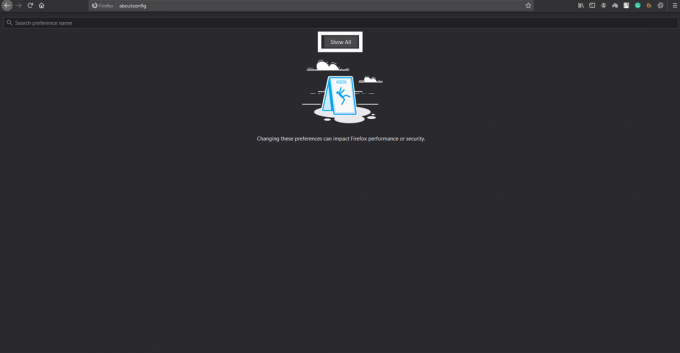
- Następnie na następnej stronie zobaczysz ogromną listę wpisów. Znajdź „security.ssl.enable_ocsp_stapling”.
- Gdy go znajdziesz, kliknij go dwukrotnie i ustaw wartość na „Fałsz”.

Użyj innej przeglądarki:
Jak wspomniano powyżej, ten alert jest szczególnie rozpowszechniony w przeglądarce Firefox. Spróbuj więc przełączyć się na inną przeglądarkę, taką jak Chrome lub Opera, i sprawdź, czy napotkasz podobne problemy. Są szanse, że nie, ale nie ma pewności. Każda przeglądarka ma pewne funkcje bezpieczeństwa i podobnie jak Firefox, inna przeglądarka może również ostrzegać o witrynie korzystającej z zasobów HTTP. Jednak niektóre z nich nie będą próbować przełączać się na inne przeglądarki i sprawdzić, która z nich będzie dla Ciebie najlepsza.
Wyłącz funkcje bezpieczeństwa HTTPS w swoim programie antywirusowym:
Obecnie wiele programów antywirusowych blokuje również dostęp do witryn z zasobami HTTP. W takim przypadku samo wprowadzanie zmian w ustawieniach przeglądarki nie będzie działać. Albo musisz dodać witrynę do listy wyjątków swojego programu antywirusowego, albo będziesz musiał całkowicie wyłączyć funkcję zabezpieczeń internetowych w swoim programie antywirusowym. W przypadku różnych programów antywirusowych interfejs jest inny, więc musisz rozejrzeć się po ustawieniach programu antywirusowego, aby znaleźć ustawienie wyłączające zabezpieczenia internetowe.
Teraz, gdy zobaczysz ten alert, zobaczysz opcję na stronie, która mówi, że możesz ominąć ten alert i przejść do witryny. Możesz to zrobić i załaduje stronę, ale za każdym razem, gdy spróbujesz ponownie załadować stronę, będziesz musiał zrobić to od nowa. Wiele osób trzyma się tej metody umożliwiania witrynie dostępu do przeglądarki, ale jeśli chcesz mieć trwałe rozwiązanie, spójrz na wszystkie wymienione powyżej poprawki.
Jeśli masz jakieś pytania dotyczące tego przewodnika, skomentuj poniżej, a my skontaktujemy się z Tobą. Jeśli któraś z tych poprawek zadziała, skomentuj i daj nam znać, która z nich zadziałała. Nie zapomnij też zapoznać się z naszymi innymi artykułami na temat porady i wskazówki dotyczące iPhone'a,Wskazówki i porady dotyczące Androida, Wskazówki i porady dotyczące komputerai wiele więcej, aby uzyskać więcej przydatnych informacji.
Pasjonat techno, który uwielbia nowe gadżety i zawsze chce wiedzieć o najnowszych grach i wszystkim, co dzieje się w świecie technologii i wokół niego. Bardzo interesuje się Androidem i urządzeniami do przesyłania strumieniowego.



